开始前的准备
查看计算机系统位数
在桌面找到这个图标,在上面点击右键,在弹出的菜单中选择“属性”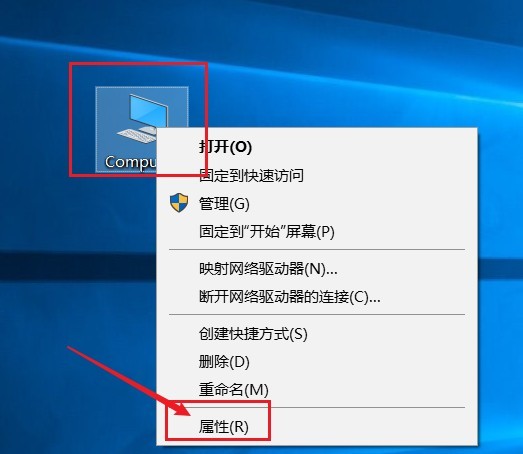
在弹出来的窗口中找到下图框选部分,就是你的系统位数,之后的安装都要和这个位数匹配
查看计算机是否已经安装 jre
如下图,按下win + R 在弹出来的”运行“框中输入:powershell,打开 powershell。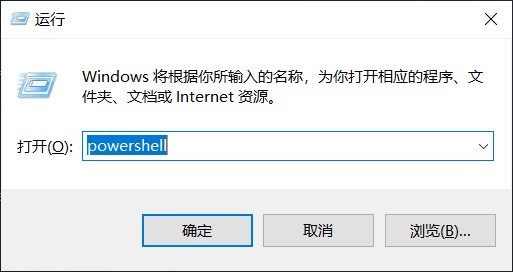
如下图,在 powershell 中输入:java -version,来查看你的 java 版本。如果你的 java 和下图框选处一致,那么恭喜你,你已经安装了对应版本的 java 以及 jre,可以跳过 jre 的安装,直接查看 jre 环境的配置。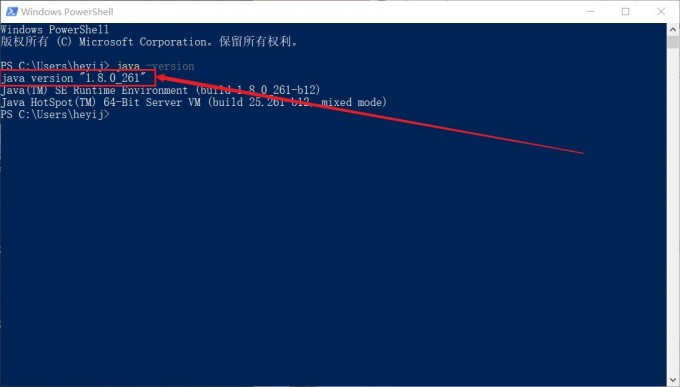
查看计算机 jre 安装路径
如下图,在 powershell 中输入:java -verbose,来查看你的 jre 路径。如果你的 powershell 返回了两个路径,那么恭喜你,你的 jre 环境配置成功,可以跳过 jre 环境的配置,直接查看 jdk 的安装和环境配置。
注意:返回的路径可能与上图不一致,这是你系统中 jre 安装路径与默认路径不一致,不影响使用。
查看计算机是否已经安装 jdk
如下图,在 powershell 中输入:javac,来查看你的计算机是否已经安装并配置好 jdk。如果你的 powershell 返回值如下,那么恭喜你,你的 jdk 环境配置成功,可以跳过 jdk 的安装和配置,直接查看 Eclipse 软件的安装。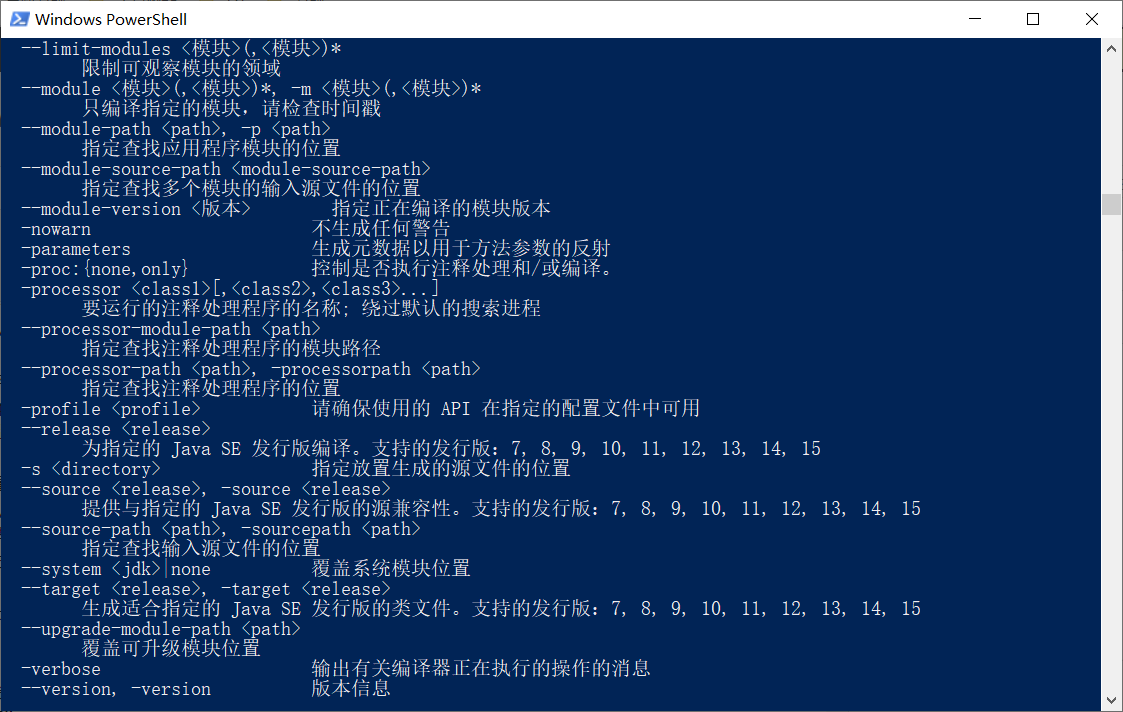
卸载老版本的 java
在桌面点击“我的电脑/这台电脑/计算机”
然后点击“卸载或更改程序”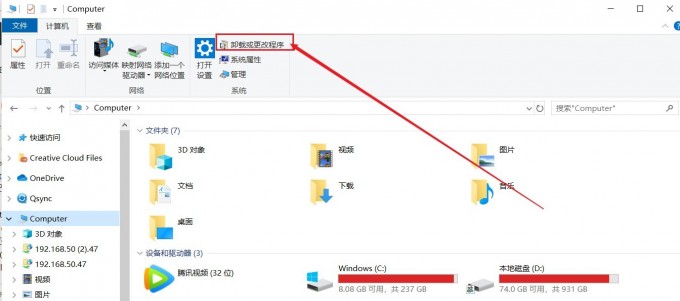
在搜索栏搜索 java,将搜索到的程序全部卸载。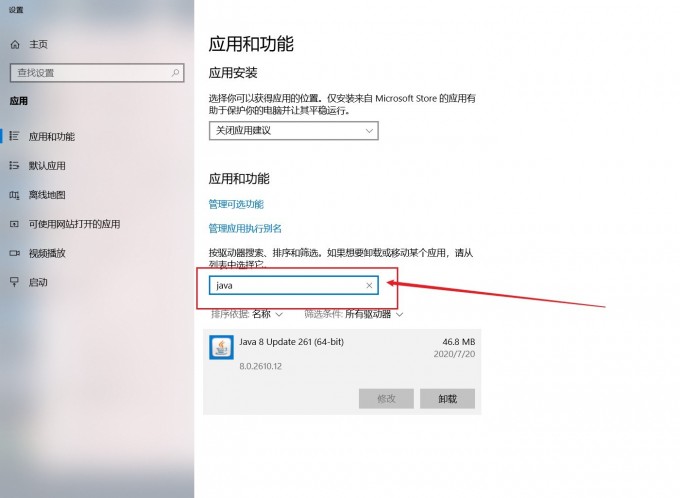
java 的安装
在线安装 JAVA
最简单的方法是点击右侧链接:https://www.java.com/
如下图,依次点击:免费 JAVA 下载 -> 同意并开始免费下载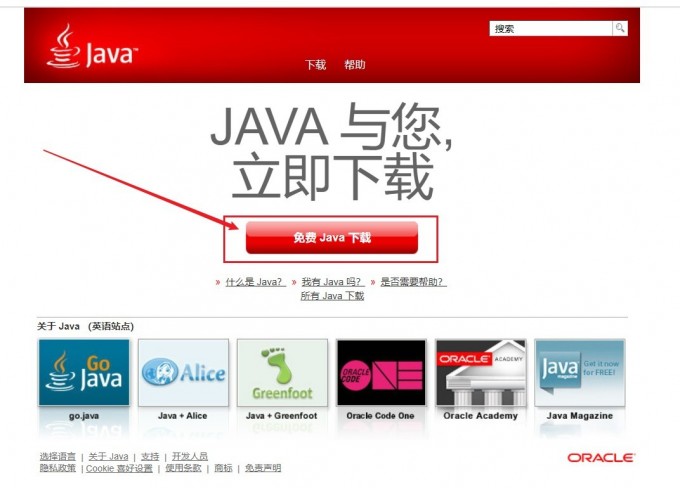
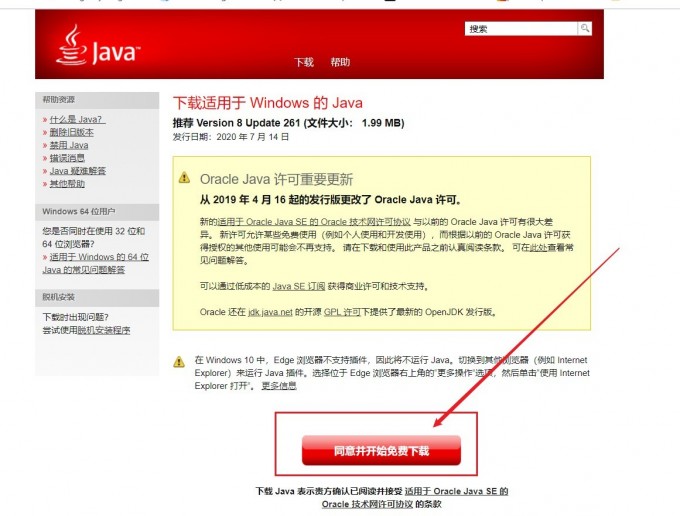
保存文件后,双击打开,按照软件提示进行安装(过于简单,不多赘述)。
注意:
1、通过在线安装方式安装的 JAVA,将自动写入 Path。
2、可能出现下载过于缓慢,但是必然是可以下完并且安装完的,你可以睡一觉,起来就安装好了。不过,如果你是个急性子,想要马上搞定的话,往下看。
离线安装 JAVA
打开19计本学习交流群,往上翻聊天记录(或直接前往群文件),如下图,选择对应系统版本的文件下载。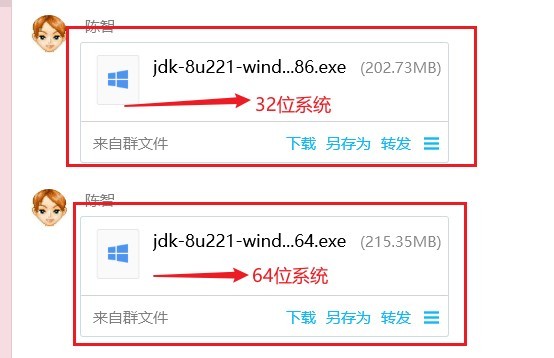
下载完成后,直接安装即可(离线安装包)。
添加 Path
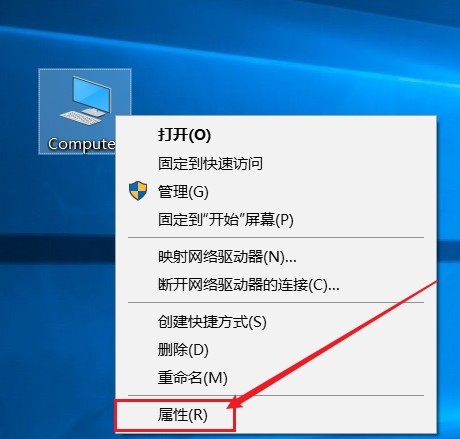
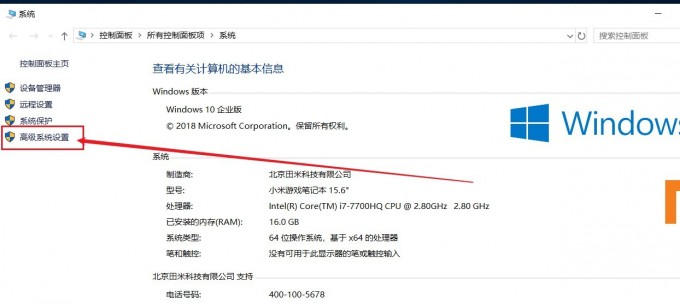
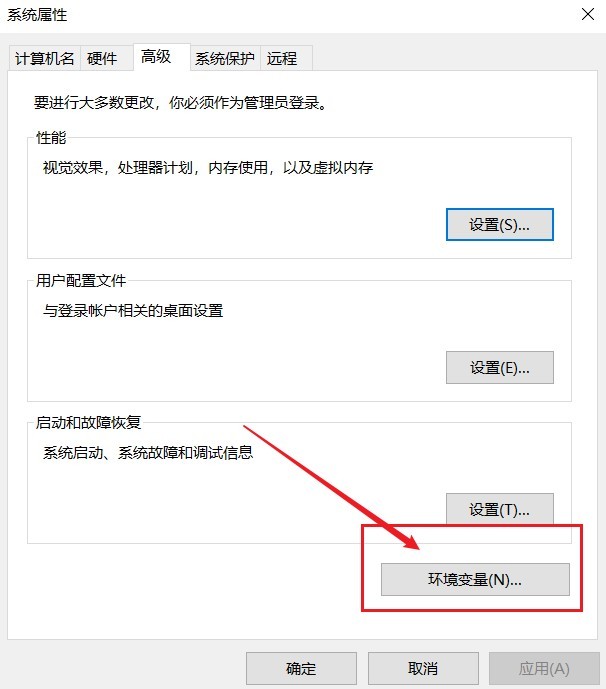
找到系统 Path 这一栏,选中后点击 编辑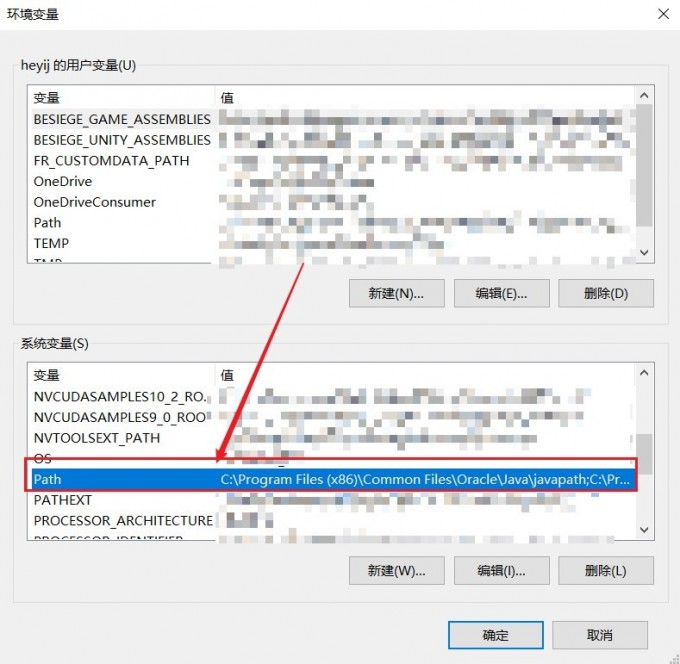
在右边找到 新建 ,点击,并在下面的输入框中输入你的 java 安装路径。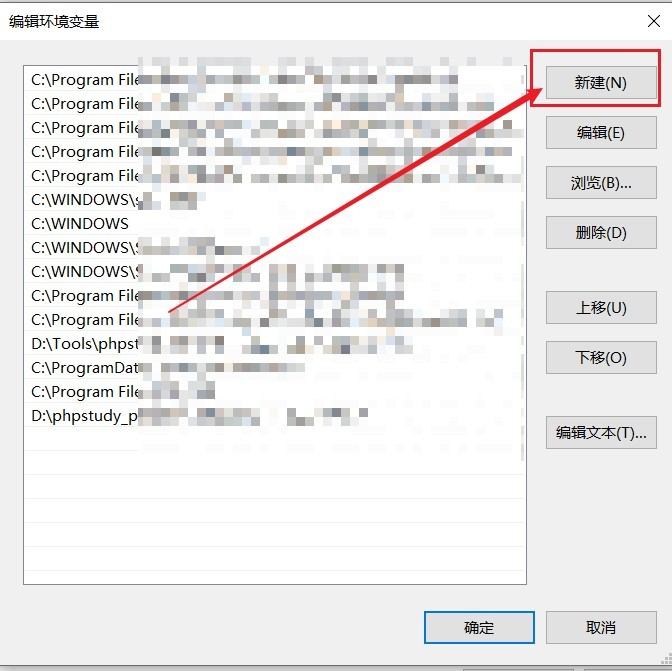
jdk 的安装
在线安装 jdk
最简单的方法是点击右侧链接:https://www.oracle.com/cn/java/technologies/javase/javase-jdk8-downloads.html
进入 jdk 官方网站,找到下图标记部分,根据前面所述,下载和你系统版本匹配的版本下载。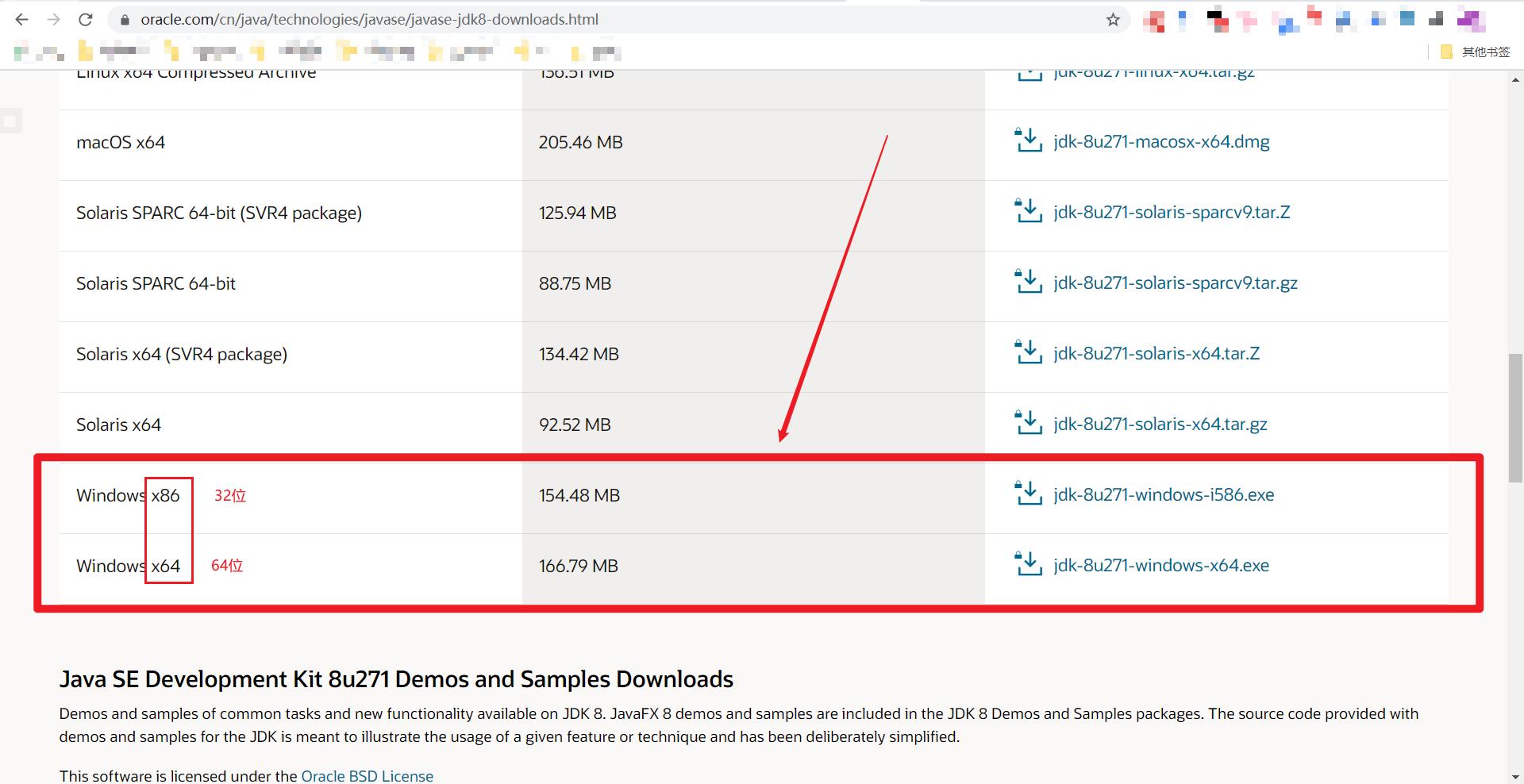
保存文件后,双击打开,按照软件提示进行安装(过于简单,不多赘述)。
加速下载 jdk
考虑到国内网络环境问题,如果使用上述在官网下载安装的方法时出现:不想注册账号,下载过慢等问题,可以使用下面的链接下载。(文件在我自己的服务器上,各位下载的时候悠着点,别给我服务器流量整炸了。。。不想用某度盘,那玩意估计比官网下还慢。)
32位:点击下载 密码:e8BnXM
64位:点击下载 密码:6LPhGe
添加 Path
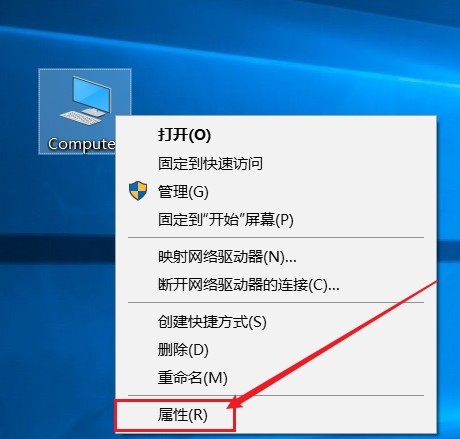
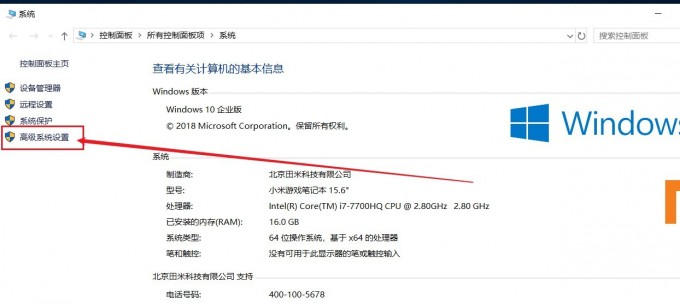
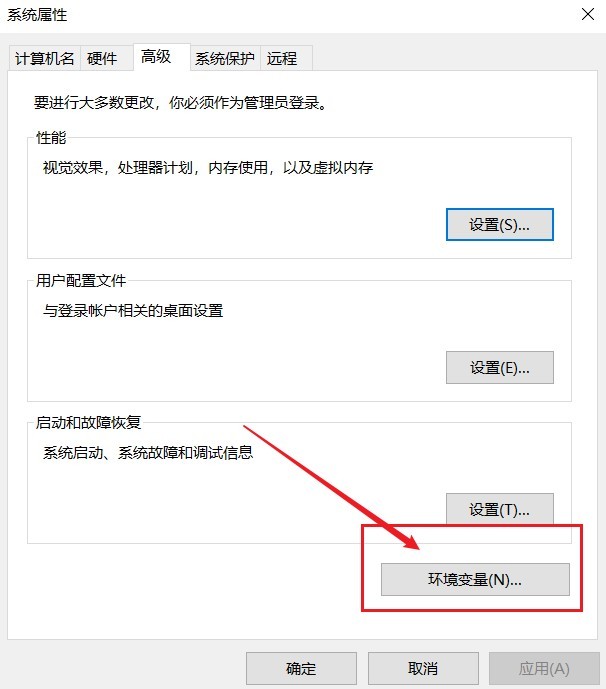
找到系统 Path 这一栏,选中后点击 编辑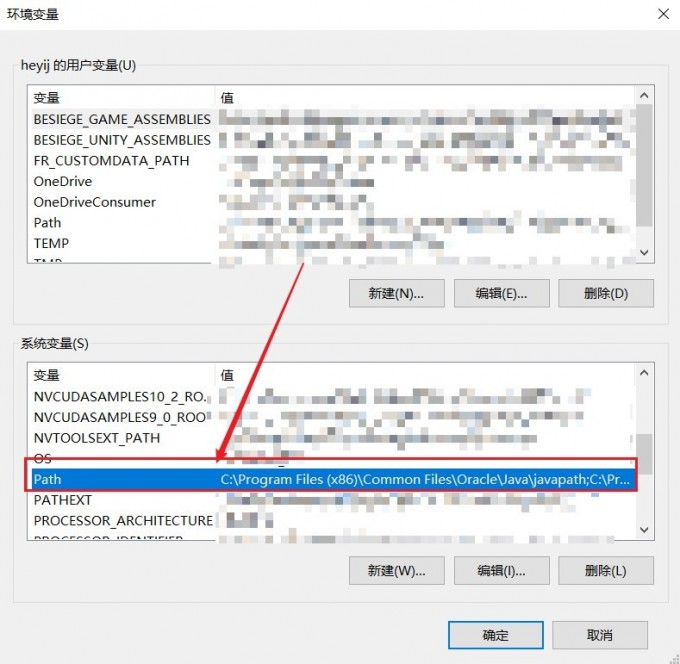
在右边找到 新建 ,点击,并在下面的输入框中输入你的 jdk 安装路径。
注意:如果不记得你的 jdk 安装路径,可以试试进入这个默认路径:C:\Users\用户名\.jdks\ ,然后找到你的 jdk 版本号,双击进入后,找到 bin 这个路径,双击进入后,复制地址栏即可。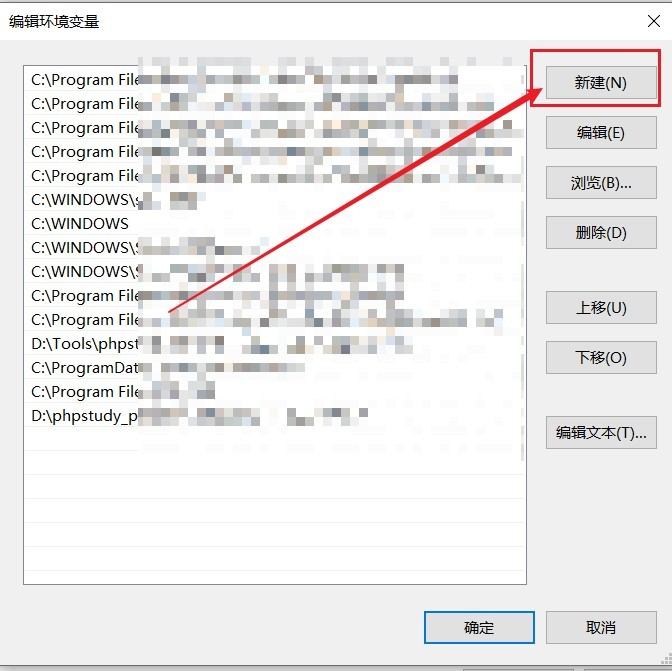
Eclipse 的安装
安装 eclipse
打开19计本学习交流群,往上翻聊天记录(或直接前往群文件),如下图,选择对应系统版本的文件下载。
下载完成后,解压到你想要的位置
双击eclipsec.exe开始安装 Eclipse(如果有隐藏了后缀名的同学,直接点击文件夹中的 eclipse)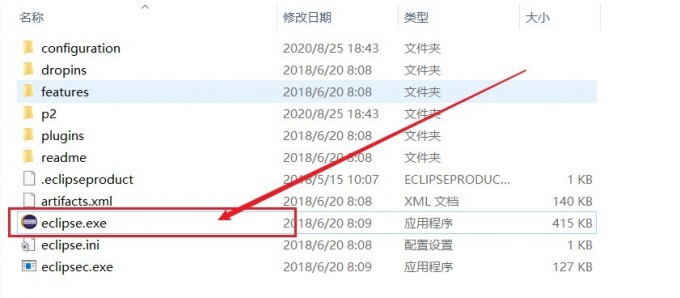
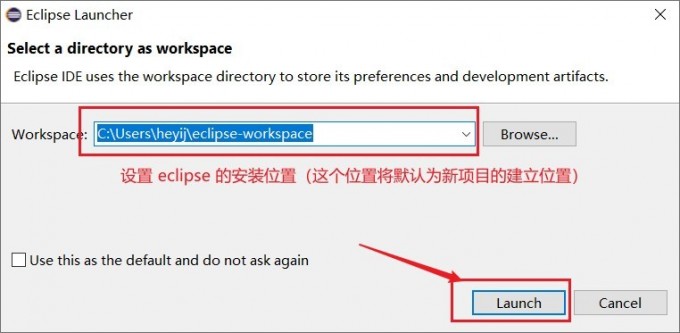
等待一会,到这个界面就是安装完成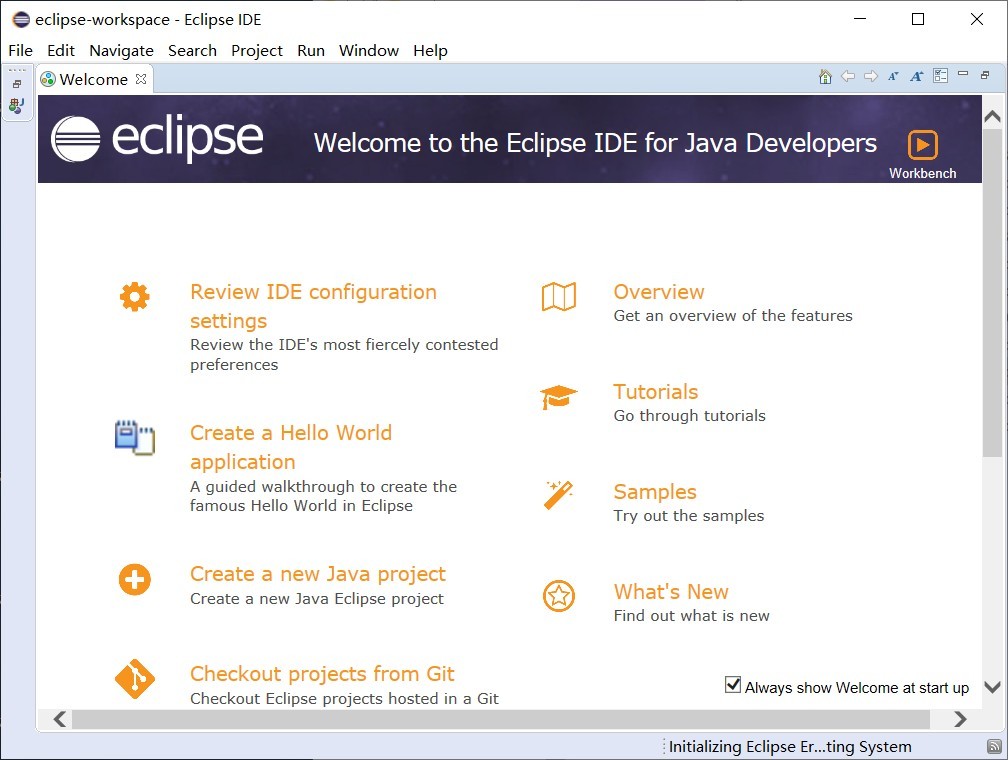
在线汉化 eclipse(可能需要科学上网)
懂你们想要啥,来看看吧。(前排提示,英文界面它不酷嘛?!)
如下图,依次点击:Help -> Install New Software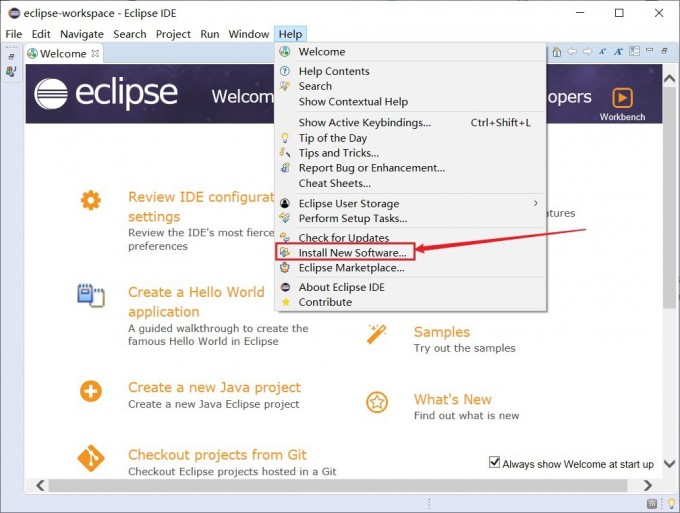
点击:Add。输入:
Name : (随便)
location : https://download.eclipse.org/technology/babel/update-site/R0.18.0/2020-06/稍等一会,在列出来的列表中选择 Babel Language Packs in Chinese (Simplified)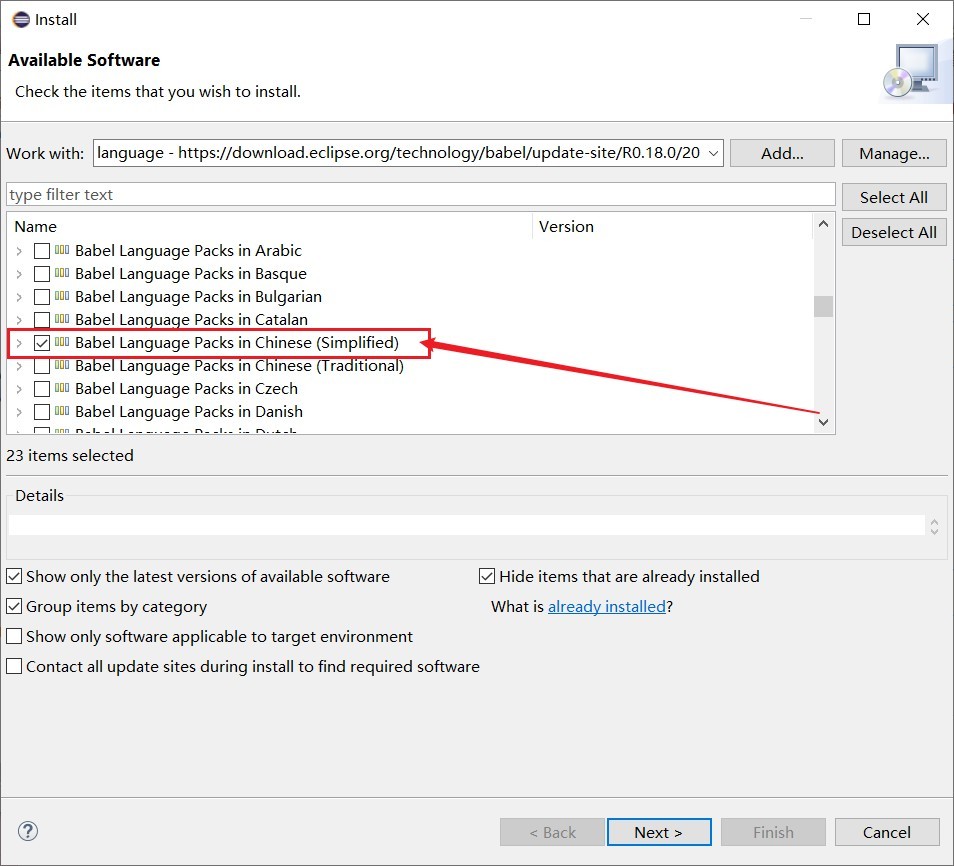
一路 Next 安装完成后重启一下 eclipse 即可完成汉化。
离线汉化 eclipse
(有需求再写吧。。。需要的同学请在下面的评论区发出你的声音/doge)
WindowBuilder 的安装
在线安装 WindowBuilder(可能需要科学上网)
如下图,依次点击:Help -> Install New Software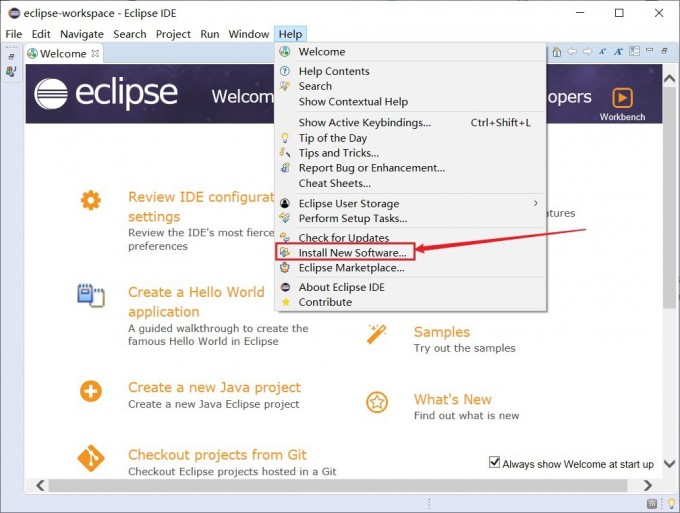
点击:Add。输入:
Name : WindowBuilder
location : http://download.eclipse.org/releases/kepler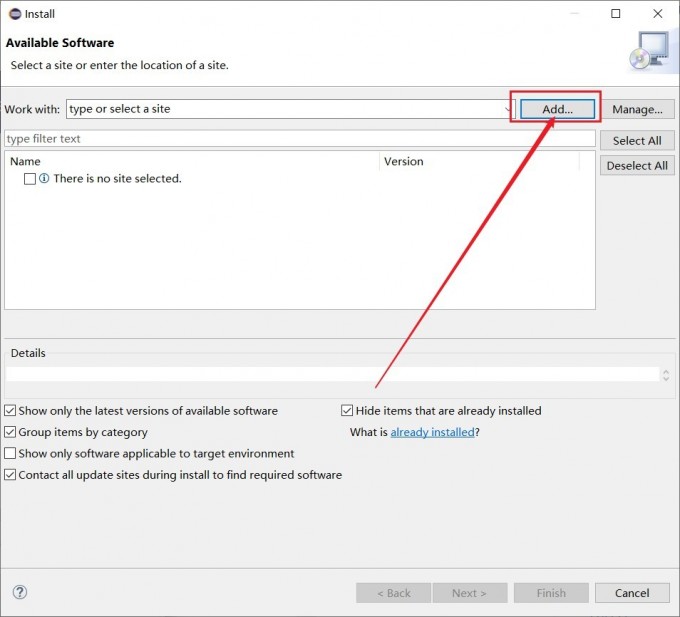
稍等一会,
变为下图时,选择:general Purpose Tools(通用工具),点击 Next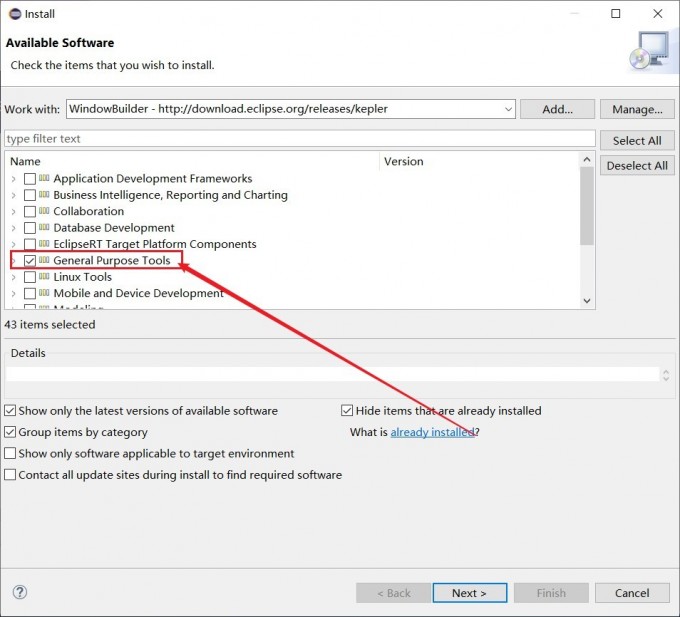
后续界面一路 Next,最后同意一下协议,然后 Finish。
安装完成。
最后,重启一下 eclipse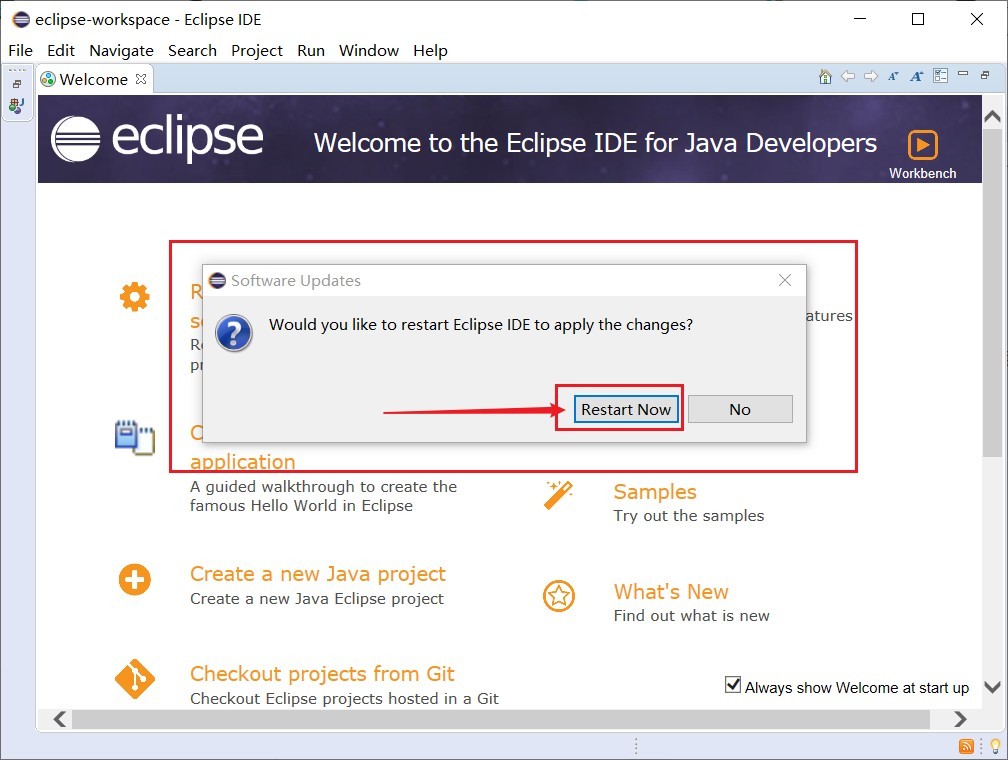
离线安装 WindowBuilder
在群里下载老师发的那个文件
如下图,依次点击:Help -> Install New Software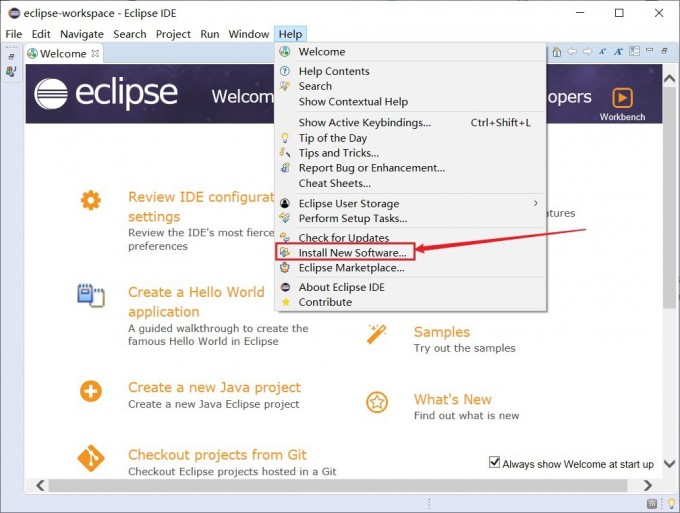
点击:Add。
如下图,点击 Local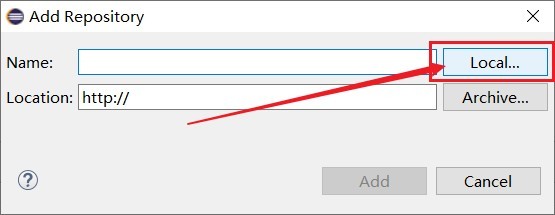
选择你刚刚下载的文件,一路 Next 安装即可。
最后,重启一下 eclipse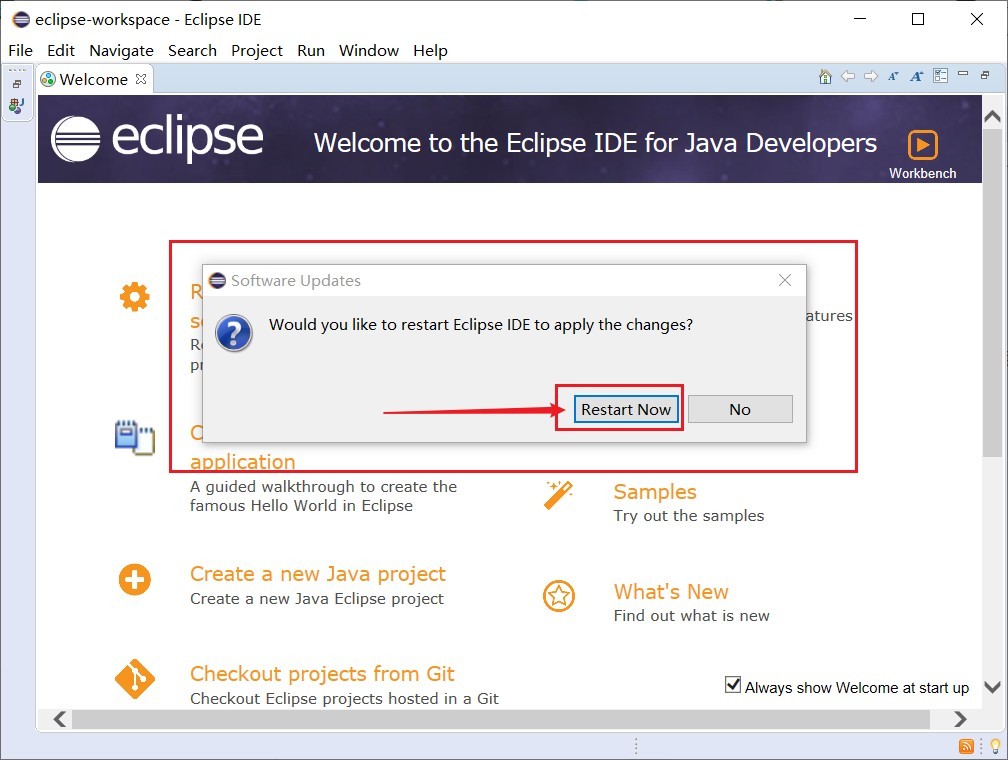
手动安装(牛逼 Plus版)
手动解压后,将 features 和 plugins 文件夹拷贝到 Eclipse 根目录下,以实现手动安装。
常见问题和解决方案
(等待问题ing)
本文由 小但 创作
全文共:6077个字
采用 知识共享署名4.0 国际许可协议进行许可
本站文章除注明转载,均为作者原创,转载前请务必署名
最后编辑时间为: Nov 17, 2020 at 12:20 pm
我有一个疑问:学习Java 就下载Java SE可以吗,还要下载eclipse吗
你好,下载java只是让你能够使用它,但是学习它肯定需要其他软件,比如eclipse。谢谢
为什么我双击eclipse.exe后是这样的
https://pic.downk.cc/item/5f4504b4160a154a676174c7.jpg
你好,建议你按照上述 卸载 jdk 一章,将你现有的jdk卸载干净,并重新安装jdk,谢谢
爱了爱了,真的好